Windows XP系统中安装针式打印机驱动时
爱普生针式打印机驱动安装与卸载
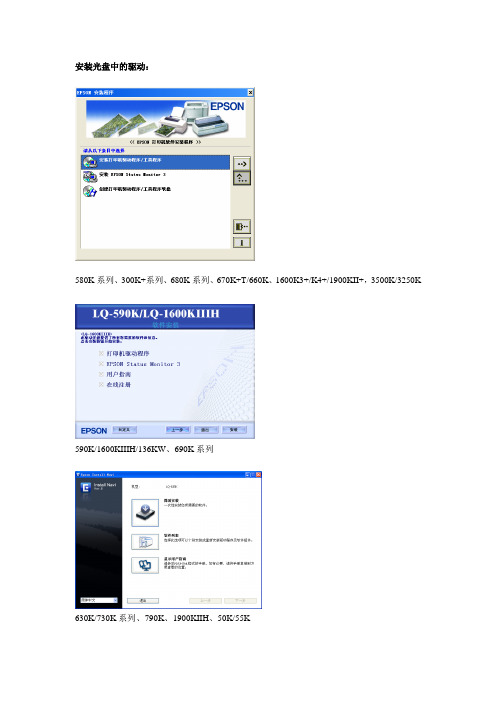
安装光盘中的驱动:
580K系列、300K+系列、680K系列、670K+T/660K、1600K3+/K4+/1900KII+,3500K/3250K
590K/1600KIIIH/136KW、690K系列
630K/730K系列、790K、1900KIIH、50K/55K
WinXP系统安装系统自带的驱动:
开始—>设置—>打印机和传真—>添加打印机
添加打印机向导—>下一步
选“连接到计算机的本地打印机”,取消“自动检测并安装即插即用打印机”
选择端口
选择厂商和打印机型号,通用驱动是LQ-1600K或LQ-2500
若不是第一次安装此驱动会出现此界面,选替换即可。
Win7系统安装系统自带的驱动:
开始—>设备和打印机
添加打印机
通用驱动是LQ Series 1(80)和LQ Series 1(136)
安装下载的驱动:
下载的驱动和状态监视器程序大多数是自解压缩文件
选择型号
软件协议
Print spooler被禁用或停用导致无法安装驱动或无法打印
1.控制面板—管理工具—服务
2.右击我的电脑—管理—服务和应用程序—服务
卸载驱动:。
安装打印机驱动的方法步骤
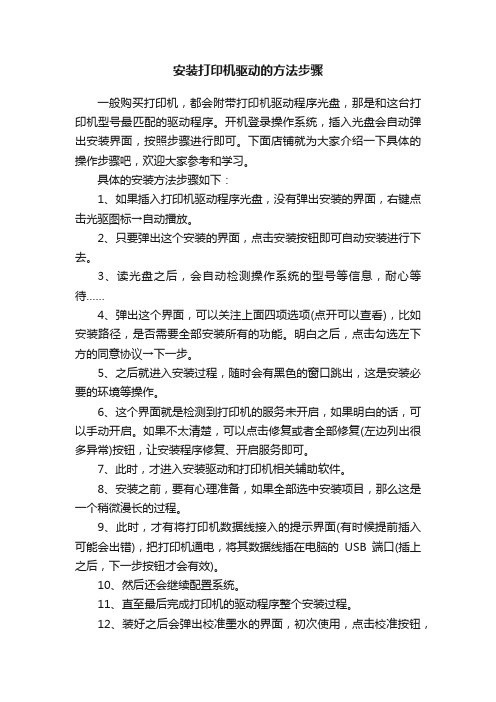
安装打印机驱动的方法步骤一般购买打印机,都会附带打印机驱动程序光盘,那是和这台打印机型号最匹配的驱动程序。
开机登录操作系统,插入光盘会自动弹出安装界面,按照步骤进行即可。
下面店铺就为大家介绍一下具体的操作步骤吧,欢迎大家参考和学习。
具体的安装方法步骤如下:1、如果插入打印机驱动程序光盘,没有弹出安装的界面,右键点击光驱图标→自动播放。
2、只要弹出这个安装的界面,点击安装按钮即可自动安装进行下去。
3、读光盘之后,会自动检测操作系统的型号等信息,耐心等待……4、弹出这个界面,可以关注上面四项选项(点开可以查看),比如安装路径,是否需要全部安装所有的功能。
明白之后,点击勾选左下方的同意协议→下一步。
5、之后就进入安装过程,随时会有黑色的窗口跳出,这是安装必要的环境等操作。
6、这个界面就是检测到打印机的服务未开启,如果明白的话,可以手动开启。
如果不太清楚,可以点击修复或者全部修复(左边列出很多异常)按钮,让安装程序修复、开启服务即可。
7、此时,才进入安装驱动和打印机相关辅助软件。
8、安装之前,要有心理准备,如果全部选中安装项目,那么这是一个稍微漫长的过程。
9、此时,才有将打印机数据线接入的提示界面(有时候提前插入可能会出错),把打印机通电,将其数据线插在电脑的USB端口(插上之后,下一步按钮才会有效)。
10、然后还会继续配置系统。
11、直至最后完成打印机的驱动程序整个安装过程。
12、装好之后会弹出校准墨水的界面,初次使用,点击校准按钮,检测一下即可。
13、如需打印校验,点击打印页面,如果出错(比如没有投入打印纸),点击继续,让系统自动检测。
14、如遇异常,可以打开自述文件,这里详尽地给出了处理故障的方案,不妨仔细查看。
15、测试完毕,点击退出,打印机整个安装过程到此结束。
注意:相同型号的打印机与之匹配的操作系统驱动程序版本是不一样的,比如Windows 7 操作系统,还分为32位和64位的驱动程序,如果自行安装驱动程序,错装了驱动程序文件就会导致系统异常,系统也会自动卸载错装的驱动程序,希望能帮到大家。
针式打印机 使用方法

针式打印机使用方法针式打印机,也被称为点阵打印机,是一种常见的打印设备。
它使用一个打印头,由许多小针组成,通过针的上下运动,将字符和图像打印到纸张上。
下面我将详细介绍针式打印机的使用方法。
1. 连接设备:将针式打印机的USB线或并口线插入电脑的USB接口或并口接口。
确保线缆连接牢固,避免松动。
2. 安装驱动程序:针式打印机通常需要安装相应的驱动程序才能正常工作。
驱动程序一般会随打印机附带光盘或随机附带的U盘中,也可以从打印机制造商的官方网站上下载。
a. 如果使用光盘安装,将光盘插入计算机的光驱中,然后按照屏幕上的指引安装驱动程序。
b. 如果使用U盘安装,将U盘插入计算机的USB接口中,然后按照U盘中的指引安装驱动程序。
c. 如果从官方网站下载驱动程序,打开网站并搜索相应的打印机型号,下载对应的驱动程序。
然后运行下载的安装程序,按照屏幕上的指引进行安装。
3. 设置默认打印设备:在安装完成后,需要将针式打印机设置为默认打印设备。
打开计算机的控制面板,在“设备和打印机”选项中,找到针式打印机的图标,右键点击并选择“设为默认打印机”。
4. 打印文档:现在可以开始打印文档了。
a. 打开要打印的文档,如Word文档或PDF文件,在软件中选择“文件”-“打印”,或使用快捷键Ctrl + P,弹出打印设置窗口。
b. 在打印设置窗口中,选择针式打印机作为打印设备。
如果有多台打印机连接在计算机上,确保选择正确的针式打印机。
c. 设置打印选项,如打印份数、打印纸张大小、打印质量等。
这些选项可以根据实际需求进行调整。
d. 点击“打印”按钮,开始打印。
针式打印机在打印时会发出一些噪音,并以较慢的速度逐行打印文档。
5. 更换墨带:随着使用时间的增加,针式打印机的墨带会逐渐耗尽。
需要及时更换墨带,以保证打印质量。
a. 首先,关闭针式打印机的电源,等待片刻使打印头冷却,避免烫伤。
b. 打开打印机的打印机盖子,通常位于打印机的上方或后方,具体位置因型号而异。
得力DL-630KⅡ针式打印机操作手册 说明书

绪 言承蒙惠顾,购得DL-630KII打印机。
操作手册详细阐述了本机的性能及操作方法,能指导您正确使用。
当您遇到疑问或机器发生故障时,此手册会带给您很大的帮助。
DL-630KII在硬件方面别具特色,其采用高速打印头设计,打印速度高达210汉字/秒,打印头寿命达4亿次/针。
同时具备纸边界自动定位、击打力自动调整等多种智能化功能,轻松实现各类票据打印。
软件方面,DL-630KII兼容所有STAR、EPSON和OKI 打印机,拥有打印针调整和断针自动补偿功能等技术,方便的自动撕纸、参数设置是其特色功能。
DL-630KII外观时尚、性能强大、可靠性高,是税务、企业财务、保险、电信等行业部门用户的理想选择。
本产品信息如有更改,恕不另行通知。
本资料仅供参考。
除中国现行法律法规规定,得力集团不承担任何由于使用本资料而造成的直接或间接损失的责任。
得力集团保留最终解释权。
目 录第1章安装打印机 ...................................... 1-11.1开箱和检查 ...................................... 1-11.2放置打印机 ...................................... 1-21.3打印机部件 ...................................... 1-31.4载纸板的安装及拆卸 .............................. 1-51.5安装和拆卸色带盒 ................................ 1-61.6打印机和主机连接 ................................ 1-91.7连接电源 ....................................... 1-101.8安装打印驱动程序 ............................... 1-11第2章纸的安装和使用 .................................. 2-12.1选纸 ............................................ 2-12.2调校打印头间隙 .................................. 2-12.3使用单页纸 ...................................... 2-22.4使用链式纸 ...................................... 2-4第3章控制面板 ....................................... 3-13.1按钮及其指示灯 .................................. 3-13.2开机功能 ........................................ 3-33.3组合功能 ........................................ 3-63.4设置模式下的按键功能 ............................ 3-9第4章参数设置 ....................................... 4-14.1如何进行参数设置 ................................ 4-24.2系统设置 ........................................ 4-34.3纸张设置 ........................................ 4-74.4接口设置 ....................................... 4-134.5仿真设置 ....................................... 4-144.6其他设置 ....................................... 4-154.7纵向校正 ....................................... 4-174.8恢复出厂设置 ................................... 4-19第5章票据通设置和使用 ................................ 5-15.1票据通设置 ...................................... 5-15.2票据通的使用 .................................... 5-3第6章自定义页面 ...................................... 6-16.1摩擦纸页长调整 .................................. 6-26.2摩擦纸页首调整 .................................. 6-36.3摩擦纸左边界调整 ................................ 6-56.4摩擦纸底空调整 .................................. 6-66.5链式纸页长调整 .................................. 6-86.6链式纸页首调整 .................................. 6-96.7链式纸左边界调整 ............................... 6-106.8链式纸底空调整 ................................. 6-116.9撕纸位置调整 ................................... 6-12第7章故障和保养 ...................................... 7-17.1故障处理 ........................................ 7-17.2保养与维护 ...................................... 7-6第8章规格 ........................................... 8-18.1打印机规格 ...................................... 8-18.2字符集 .......................................... 8-48.3控制码摘要表 ................................... 8-108.3.1 ESC/P和LQ仿真控制码摘要表 ..................... 8-108.3.2OKI仿真控制码摘要表............................ 8-14附录1:电子电气产品有害物质限制使用的说明 ............. 9-1安全规范企业公开信息:1.售后服务请致电得力全国服务热线:400-185-05552.产品能耗:a. 本产品符合GB21521-2014《打印机、传真机能效限定值及能效等级》一级能效等级最高要求。
办公设备驱动安装与调试考核试卷

2.当办公设备出现驱动相关问题时,请列举至少三种诊断和解决问题的方法,并简要说明每种方法的操作步骤。
()
3.在调试网络打印机时,如果遇到打印队列中没有任务,但打印机无法打印的情况,请列举可能的原因,并提出相应的解决措施。
()
4.请阐述在使用多功能一体机时,为什么可能需要分别安装不同的功能驱动,并说明如何判断何时需要更新这些驱动程序。
A.万用表
B.网线测试仪
C.螺丝刀
D.驱动安装光盘
13.以下哪些因素可能导致打印机打印质量下降?()
A.墨水或墨粉不足
B.打印头老化
C.纸张质量不佳
D.打印机驱动程序版本过低
14.当使用无线键盘和鼠标时,以下哪些措施可以提高使用体验?()
A.确保电池电量充足
B.将无线接收器放置在远离干扰的位置
C.定期更新键盘和鼠标的驱动程序
8.在使用外置声卡时,如果出现爆音或者没有声音,应该首先检查声卡的物理连接是否牢固。()
9.在安装办公设备驱动时,可以在不关闭计算机的情况下直接拔插设备。()
10.对于所有USB接口的设备,都不需要安装额外的驱动程序,操作系统可以自动识别并安装。()
五、主观题(本题共4小题,每题10分,共40分)
1.请描述在安装办公设备驱动程序时,应该如何选择合适的驱动版本,并说明为什么需要考虑操作系统的版本兼容性。
A.系统还原
B.系统更新
C.系统诊断
D.系统安全
14.在调试一台投影仪时,以下哪项是首要检查的?(")
A.投影仪与电脑连接线是否插紧
B.投影仪的焦距是否调整适当
C.投影仪的分辨率设置是否正确
D.计算机显示分辨率是否与投影仪匹配
15.以下哪种情况下,我们通常需要更新显卡驱动?()
实训—打印机驱动程序的安装和打印机的使用维护

实训 打印机驱动程序的安装 和打印机的使用维护
◆实训目的
掌握打印机驱动程序的安装设置方法和打印机简单的 使用维护方法。
◆实训工具
一台计算机、一台针式打印机、一根并口线。
◆实训步骤
各种打印机驱动程序的安装设置方法大同小异,使用 维护方法也各有不同,下面以针式打印机为例介绍打印机 安装与使用的方法。
(6)单击“下一步”,检测打印机,然后再按照前面其他 设备的驱动程序安装方法安装打印机的驱动程序即可。
2.针式打印机的使用与保养
针式打印机的结构简单耐用,适合高强度打印,需要正确 的维护与保养。
(1并且应远离热源、震源和避免日光直接照晒。
(5)正确使用操作面板上的进纸、退纸、跳行、跳页等按 钮,尽量不要用手旋转手柄。
(6)要选择高质量的色带。定期检查色带及色带盒,若发 现色带盒太紧或色带表面起毛就应及时更换(注意色带的 质量),否则色带盒太紧会影响字车移动,色带破损会在 打印过程中出现打印针刮色带或刮纸现象最终将打印针挂 断。
(7)打印头的位置要根据纸张的厚度及时进行调整。要根 据所用纸的厚度调节打印纸厚调整杆。
1.针式打印机的安装
(1)使用时先用并口线将打印机和电脑连接在一起,并接 上打印机电源。
(2)在Windows窗口下单击“开始” ,选择“控制面板”, 弹出对话框。
(3)在此对话框中选择“打印机和其他硬件”选项,在弹 出的窗口中选择“添加打印机”
(4)出现“添加打印机向导” 。
(5)点击“下一步”,选择“连接到此计算机的本地打印 机”选项。
(8)针式打印机工作时,其打印头表面温度较高,不要用 手随意触摸打印头表面。不要将手伸进打印机内,以免妨 碍字车移动,甚至弄坏某些部件。
PR9打印机驱动安装说明(PR9 Printer Driver Installation Introductions)Ver1.1
PR9打印机驱动安装说明PR9 Printer Driver Installation Introductions中文English版本说明版本号日期说明Ver1.0 2010-8-23 此文档包括了Window XP、Windows 7操作系统下PR9打印机驱动的安装步骤、端口注意事项(串口、并口、USB转串口、USB转并口、USB口)等Ver1.1 2010-8-30 修改并口打印,除“并口模式”设置为“双向”外,还要将“纸空报警”设为“否”才能正常打印摘要:PR9打印机驱动适用于Window XP、Windows Vista、Windows 7操作系统。
此文档包括了Window XP、Windows 7操作系统下PR9打印机驱动的安装步骤、端口注意事项(串口、并口、USB转串口、USB转并口、USB口)等。
在Window XP操作系统下安装打印机驱动 (1)安装步骤: (1)端口注意事项: (2)串口1. (2)并口2. (2)USB转串口3. (2)USB转并口4. (3)USB口5. (4)在Windows 7操作系统下安装打印机驱动 (5)安装步骤: (5)端口注意事项: (5)串口1. (5)并口2. (6)USB转串口3. (6)USB转并口4. (7)USB口5. (9)其他: (9)USB转串(并)口电缆:已测试的可用的 (10)在Window XP操作系统下安装打印机驱动安装步骤:1.点击Windows界面左下角的“开始”图标;2.点击“打印机和传真”,或“控制面板” “打印机和传真”;3.点击“添加打印机”,然后按提示操作(注意:在“安装打印机软件”步骤,点击“从磁盘安装”,然后找到PR9.inf所在的目录并选择PR9.inf);4.安装后,可以选择打印机的端口:1)在“打印机和传真”中, 点击鼠标左键选中“Nantian PR9”打印机驱动;2)点击鼠标右键选中“属性”;3)点击“端口”,可以选择串口(Comx)、并口(LPTx)、USB等端口,但选中的端口要与打印机菜单参数设置的端口一致;端口注意事项:1.如果使用串口(Comx)线连接电脑和打印机,把打印机菜单的“配置模式”下“接口”设置为“串并口”或“串口”。
XP系统安装富士施乐S2110打印机驱动的解决办法(完整资料).doc
【最新整理,下载后即可编辑】XP系统无法安装富士施乐S2110打印机驱动的解决办法富士施乐官网显示S2110打印机已不支持Xp系统,官网驱动也无法在XP系统安装。
如果使用的XP系统,要如何安装使用S2110打印机呢,我们可以通过安装富士施乐老款的S2011打印机驱动来实现。
1、在富士施乐官网下载老款打印机S2011的打印机驱动和扫描仪驱动。
2、双击S2011打印机驱动,会自动解压开始安装。
3、选择【自定义】安装。
4、然后选择【本地打印机】,点击下一步安装。
5、随便选择一个端口,例如COM1,在型号栏选择【S2011】,点击下一步。
6、选择【是】,点击安装。
7、S2011打印机驱动安装完成,点击完成。
8、点击开始菜单,打开打印机和传真页面。
9、找到刚才安装的S2011打印机,右键点击S2011打印机,选择属性。
10、在弹出的S2011属性窗口,选择端口选项卡,点击添加端口,选择Standard TCP/IP Port,点击新端口。
11、在打开的TCP/IP打印机端口向导中,点击下一步,在IP地址栏输入打印机IP地址。
IP地址可以在打印机上设置,已设置好的打印机可以在打印机上登陆后打印测试页,有打印机IP地址,也可以其他已安装S2110打印机的电脑上,右键点击打印机,选择属性——端口中查看。
12、点击下一步,显示如下窗口,再点击下一步,完成。
13、在S2011打印机属性窗口,点击应用,打印机端口设置完成。
14、在S2011打印机属性,选择常规选项卡,打印测试页,如果正常打印,那么我们就可以使用S2110打印机了。
15、安装扫描仪驱动,点击下载好的S2011扫描仪驱动SETUP.EXE,开始安装,点击下一步。
16、选择【接受条款】,下一步。
17、选择【网络扫描仪驱动程序】,点击下一步。
18、在IP地址栏,输入打印机IP地址,点击下一步,会自动安装扫描仪驱动。
19、在弹出的窗口中选择【重启计算机】,点击完成。
兄弟2840针式打印机用户指南说明书
打印纸处理如何装入各种类型的打印纸●选择打印纸来源●调整纸厚调节杆●装入连续纸●选择正确的连续纸规格●装入单页纸●连续纸与单页纸之间的切换打印机软件如何使用打印机软件进行打印●操作系统版本●在Windows 7, XP中使用打印机驱动程序●打印机驱动程序设置概述●取消打印操作面板有关操作面板功能的信息●使用操作面板●关于打印机的默认设置故障排除程序对您可能遇到的问题提供解决方案●使用错误指示灯●问题和解决方法●解决USB问题●清除夹纸●打印自检●表格竖线调直●寻求帮助●保修信息选件和耗材如何使用选件以及有关耗材的信息●更换色带架产品信息有关打印机部件和性能的信息,可查看产品本身、产品包装资料。
●打印机部件●打印机规格●命令表●标准和认证●清洁打印机●运输打印机注意:请妥善保管此说明书。
安装、使用产品前请阅读使用说明。
打印纸处理选择打印纸来源此打印机可在单页纸、连续纸、多联表格纸(1份原件和6份拷贝)。
注意:此打印机对不同的打印纸类型对应两种打印纸来源。
平推进纸和链式进纸。
根据您正在使用的打印纸类型选择不同的打印纸来源。
通过进纸选择杆您可选择打印纸来源。
打印纸来源和打印纸类型有两种打印纸类型和两种打印纸来源。
下表列出显示了打印纸来源和打印纸类型之间的关系,以及* 连续纸包括单页和多联表格纸。
** 单页纸包括单页和多联表格纸设置进纸选择杆设置进纸选择杆可选择您想使用打印机的进纸方式。
进纸选择杆有二个设置位置:送纸器进纸和单页平推进纸器进纸, 见下面样例。
单页进纸位置-可使用平推进纸方式。
送纸器进纸位置-可使用链式送纸方式。
调整纸厚调节杆根据正在使用的打印纸厚度调整纸厚调节杆,您可以得到较好的打印质量。
装入连续纸打印机可以在101.6毫米至254毫米(4.0英寸至10.0英寸)宽的连续纸上打印。
有关连续纸规格的详细信息,参考打印纸。
您可以从送纸器装入连续纸。
使用送纸器装入连续纸当使用后部牵引式送纸器时,较好的方法是将默认设置中的自动撕纸功能设置为开。
在 XP 下无法安装HP打印机驱动程序
在Windows XP 下无法安装HP打印机驱动程序,怎么办?故障现象∙安装驱动程序时搜索不到USB 设备,安装失败。
∙连接打印机USB 连接线后,提示“欢迎使用找到新硬件向导”。
故障原因∙操作系统搜索不到USB 设备。
∙在安装打印机驱动程序前,已经连接了打印机USB 连接线。
解决方法方法一:安装网络下载的即插即用驱动程序在安装即插即用驱动程序过程中,搜索不到USB 设备提示“安装失败”,请按照以下步骤操作:1.关闭打印机电源,重新启动电脑。
2.连接打印机USB 连接线,开启打印机电源。
3.在“欢迎使用找到新硬件向导”窗口中,选择“否,暂时不”选项,然后点击“取消”按钮,关闭提示窗口。
如图 1 欢迎使用找到新硬件向导所示:图1: 欢迎使用找到新硬件向导4.依次点击“开始”→“打印机和传真”,进入“打印机和传真”窗口。
5.在“打印机和传真”窗口中,依次点击“文件”→“添加打印机”,进入“添加打印机向导”窗口。
如图 2 打印机和传真所示:图2: 打印机和传真6.在“欢迎使用添加打印机向导”窗口中,点击“下一步”按钮。
如图 3 添加打印机向导所示:7.图3: 添加打印机向导8.在“本地或网络打印机”窗口中,选择“连接到此计算机的本地打印机”选项,勾除“自动检测并安装即插即用打印机”选项,然后点击“下一步”按钮。
如图 4 本地或网络打印机所示:图4: 本地或网络打印机9.在“选择打印机端口”窗口中,从“使用以下端口”下拉列表中选择USB 端口,然后点击“下一步”按钮。
如图 5 选择打印机端口所示:图5: 选择打印机端口注:o如果下拉列表中有多个USB 端口,一般选择数字最大的USB 端口。
例如:有“USB001”、“USB002”两个端口,就应该选择“USB002”端口。
o如果下拉列表中没有USB 端口,需要先开启打印机电源,然后将打印机的USB 连接线连接到电脑,操作系统会自动创建USB 端口。
关闭“添加打印机向导”窗口,返回步骤五重新开始添加打印机即可。
- 1、下载文档前请自行甄别文档内容的完整性,平台不提供额外的编辑、内容补充、找答案等附加服务。
- 2、"仅部分预览"的文档,不可在线预览部分如存在完整性等问题,可反馈申请退款(可完整预览的文档不适用该条件!)。
- 3、如文档侵犯您的权益,请联系客服反馈,我们会尽快为您处理(人工客服工作时间:9:00-18:30)。
Windows XP系统中安装针式打印机驱动时,提示“请使用即插即用安装”如何解决?
一、现象描述:
二、在Windows XP系统中通过双击“setup.exe”方式来安装驱动程序时,系统提示“请使用即插即用安
装驱动(见下图)”,点击“确定”后,安装过程被中断,无法继续。
二、问题分析:
这些打印机在Windows XP和Windows 2000系统中安装的为同一驱动,且该驱动主要针对Windows 2000系统开发,所以在Windows XP下安装驱动时就会出现该提示。
三、解决方法:
四、通过“添加打印机”的方式安装驱动,详细操作步骤如下:
五、 1. 点击“开始”---“打印机和传真”---选择“添加打印机”;
六、 2. 选择“连接到这台计算机的本地打印机”,同时取消“自动检测并安装我的即插即用打印机”选
项,单击“下一步”,见图(1),然后选择适用的端口类型;
七、提示:若打印机与电脑直接通过并口电缆连接,请选择默认的“lpt1(推荐的打印机端口)”
图(1)选择“连接到这台计算机的本地打印机”
3.选择“从磁盘安装”,点击“浏览”---找到驱动程序所在的路径---选择“CHINESE”—“WIN2000”文件夹,打开后找到后缀为.INF格式的安装信息文件,选择“打开”—“确定”,见图(2)至图(4);
图(2)选择“从磁盘安装”
图(3)通过“浏览”找到驱动的路径
图(4)选择.INF格式的安装文件
4.此时在“打印机”窗口出现将要安装的打印机驱动名称,请确认后选择“下一步”;
图(5)确认将要安装的打印机驱动
5.按照系统提示进行操作,当出现“打印机没有通过Windows徽标测试,无法验证兼容性”的提示时,请单击“仍然继续”;
图(6)单击“仍然继续”
6.系统开始自动复制文件,并提示“打印机驱动程序安装完成”,此时请连接打印机和电脑的数据线,并打开打印机电源,单击“确定”,驱动程序即可安装完成。
